De notitie-app Obsidian maakt gebruik van sjablonen die een geweldige manier kunnen zijn om uw dagboeken te structureren zonder helemaal opnieuw te hoeven beginnen. Als u problemen ondervindt bij het vinden van de perfecte Obsidian-dagboeksjabloon, bent u hier aan het juiste adres. Gelukkig zijn er genoeg ideeën als je weet waar je moet zoeken.

Dit artikel helpt u Obsidian-dagboeksjablonen te vinden of te maken, zodat u aan de slag kunt met uw volgende dagboekproject.
Dagelijks dagboeksjabloon met templater
Als u van plan bent dagelijks een dagboek bij te houden, kan een sjabloon voor een dagelijks dagboek u tijd en energie besparen. Dit Sjabloon voor dagelijkse notities Met behulp van de automatiseringsplug-in Templater kunt u Obsidian instellen om uw dagelijkse journaling efficiënt af te handelen.
- Klik in Obsidian op het pictogram 'Instellingen' in de linkerbenedenhoek van het scherm.
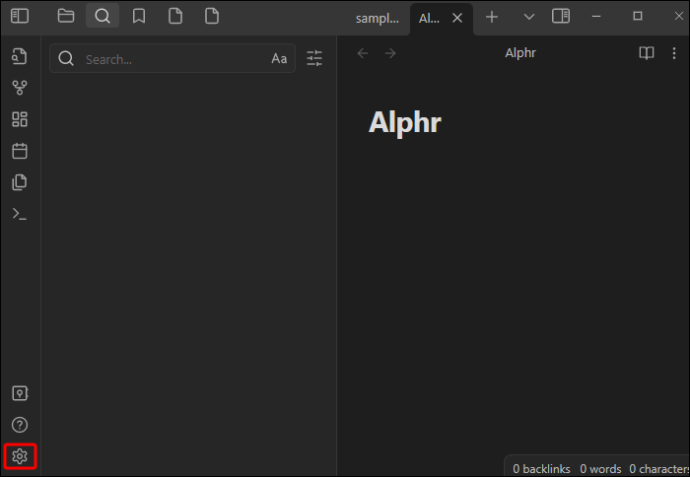
- Selecteer het tabblad “Community Plugins” in het linkermenu.
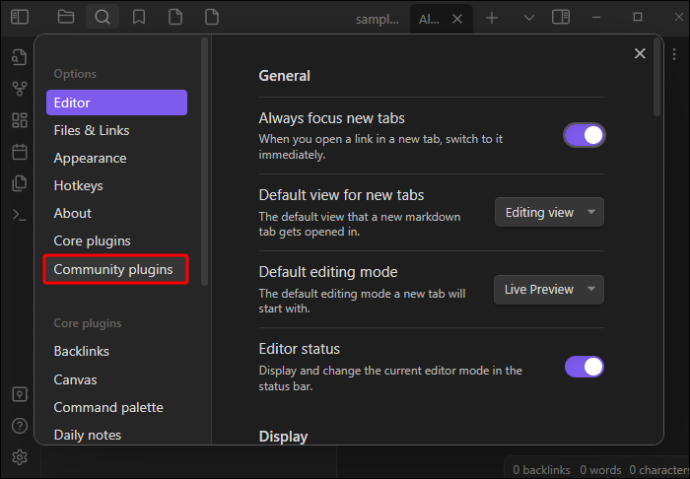
- Klik op 'Communautaire plug-ins inschakelen'.
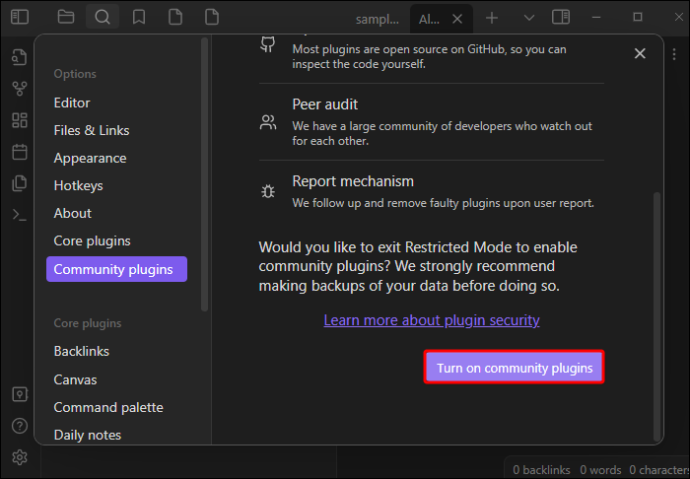
- Kies “Bladeren” om door de plug-ins te bladeren.
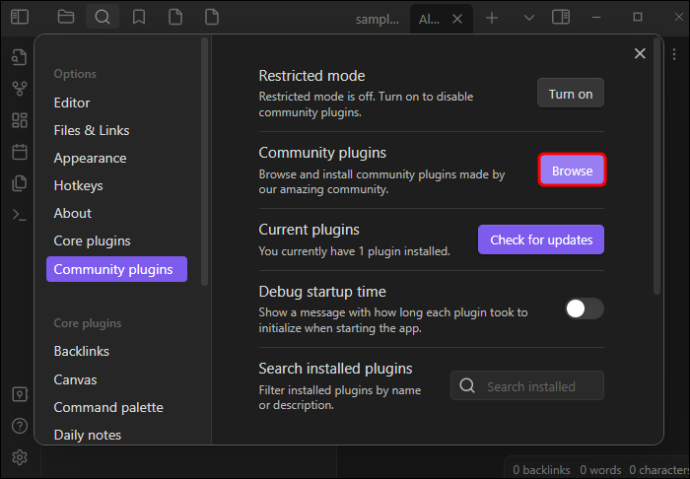
- Voer 'Sjabloon' in de zoekbalk in.
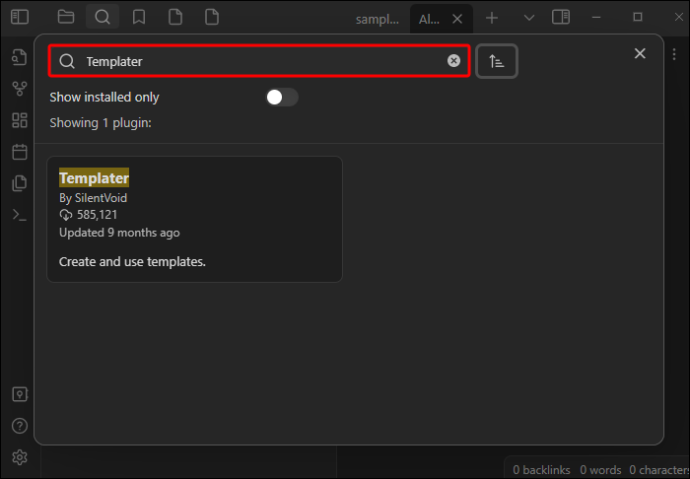
- Klik op de blauwe knop ‘Installeren’.
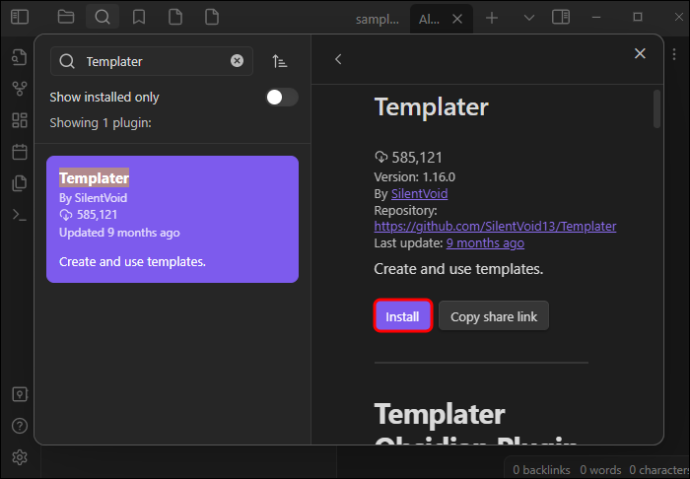
- Zodra de plug-in is geïnstalleerd, klikt u op de knop 'Inschakelen'.
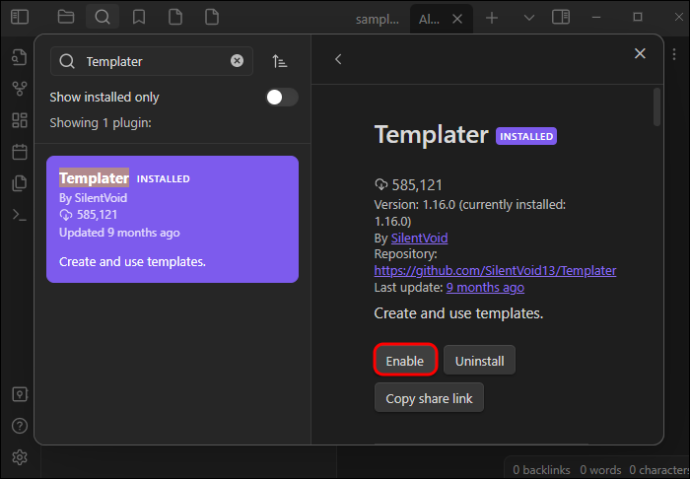
- Kies de knop 'Opties'.
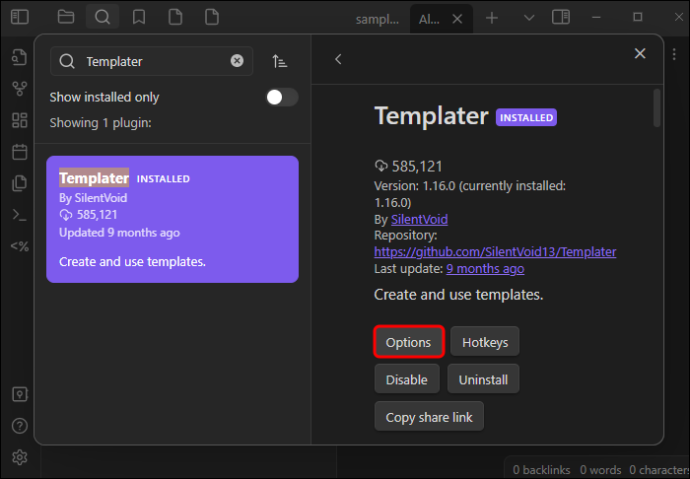
- Schakel de schakelaar 'Trigger Templater bij het maken van nieuwe bestanden' in.
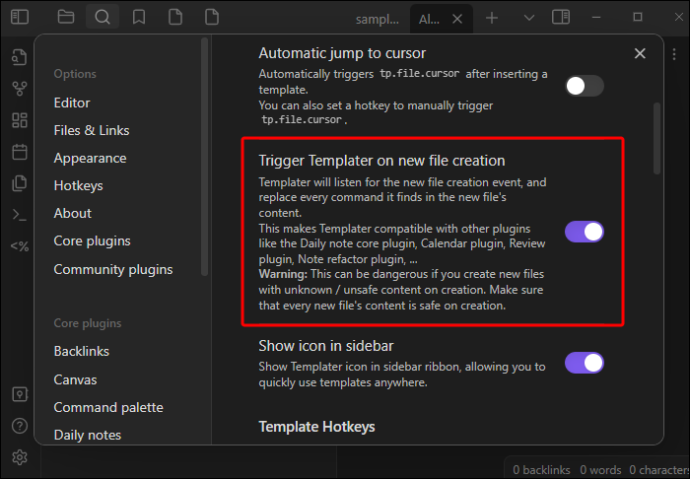
Nu u Templater hebt ingesteld om u te helpen met uw dagelijkse dagboeken, kunt u beginnen met het maken ervan.
- Maak een sjabloonbestand met de naam “Dagelijkse sjabloon” door op het pictogram “Nieuw bestand” te klikken. Dit ziet eruit als een stuk papier waarop met potlood is geschreven.
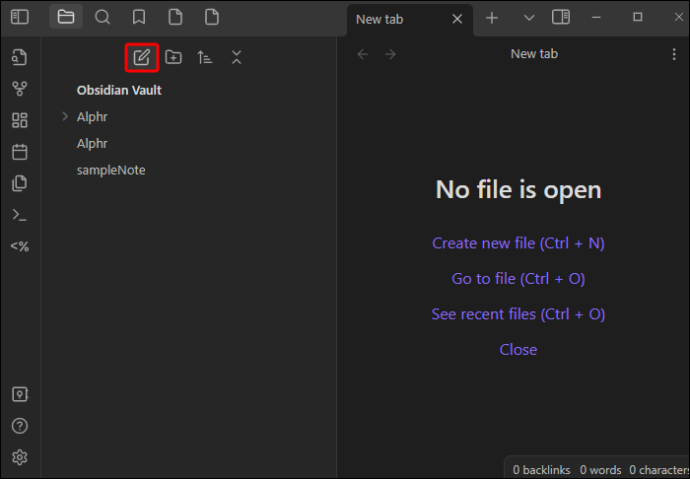
- Maak een nieuwe map met de naam 'Journaal' door op het pictogram 'Nieuwe map' te klikken. Het is de map met het plusteken in het midden.
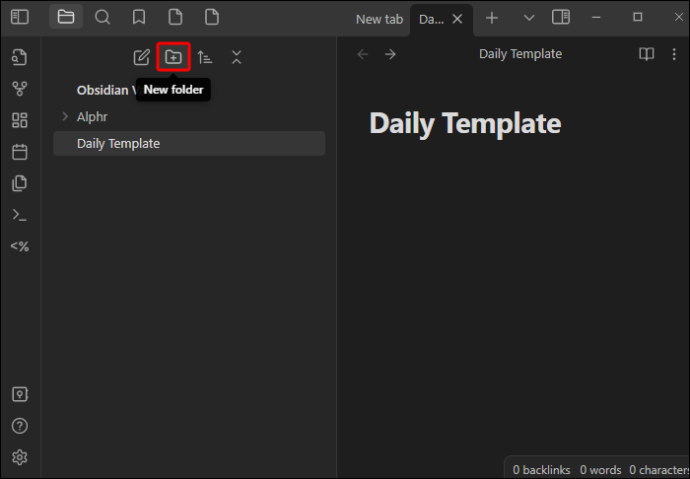
- Klik op het Obsidian “Instellingen” icoon.
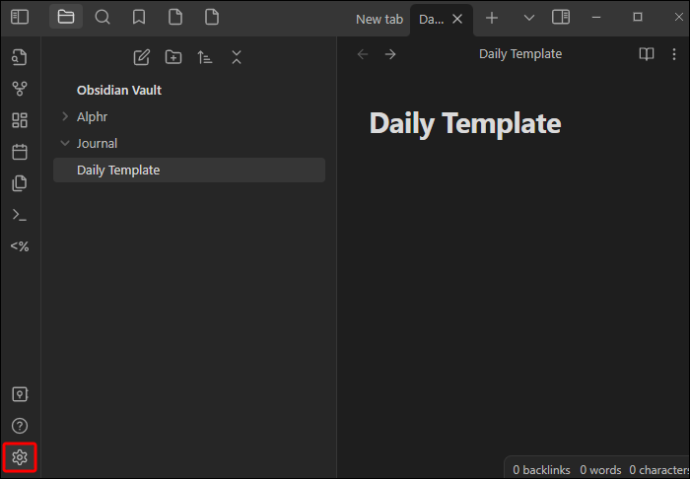
- Kies 'Dagelijkse notities' in het linkermenu.
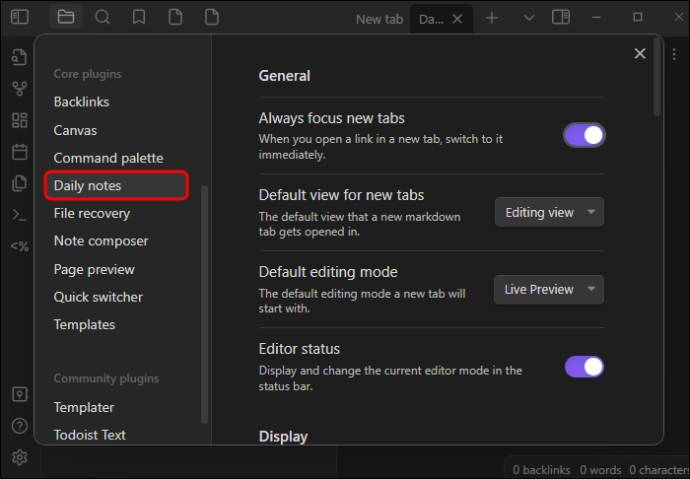
- Voer onder 'Nieuwe bestandslocatie' de locatie in van de Journal-map die u zojuist hebt gemaakt.
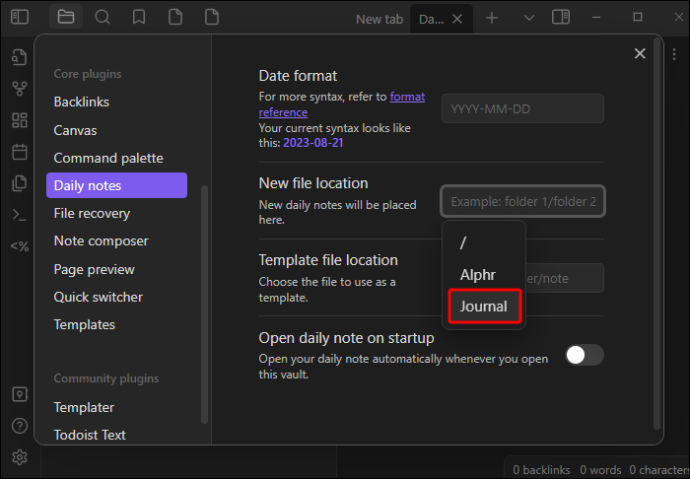
- Voeg voor 'Sjabloonbestandslocatie' de locatie toe van uw nieuwe 'Dagelijkse sjabloon'-sjabloon.
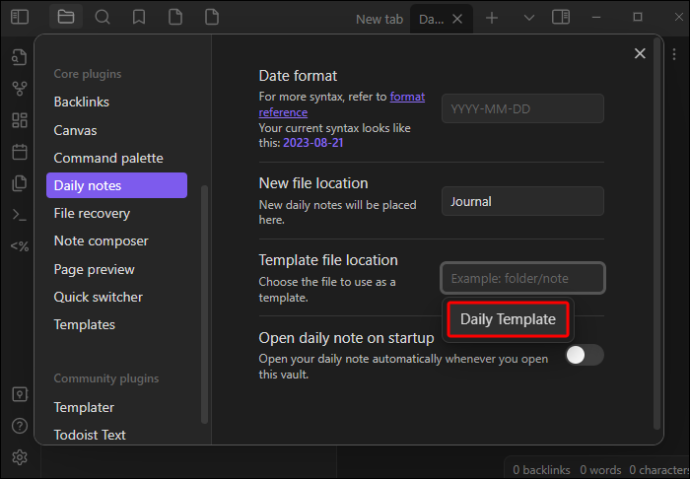
- Bezoek dit Sjabloon voor dagelijkse notities site en scroll naar beneden om de sjabloon te downloaden.
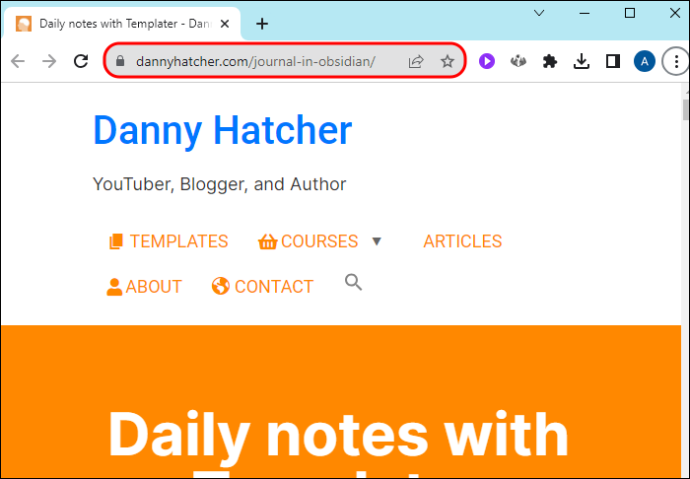
- Als alternatief kunt u deze tekst in het dagelijkse sjabloonbestand invoeren:
[[<% tp.date.today(“YYYY-MM-DD”)%>]]
- Als alternatief kunt u deze tekst in het dagelijkse sjabloonbestand invoeren:
De dagboeksyntaxis begrijpen
Obsidian-sjablonen zijn tekstbestanden die de opmaak aan het programma doorgeven. De bovenstaande dagboeksyntaxis is eenvoudig aan te passen, zelfs als u niet weet hoe u in Markdown of een ander op tekst gebaseerd programma moet programmeren.
- De haakjes
– [[…]] –rond de gehele tekstreeks maken de datumpaginalinks. U kunt deze verwijderen als deze functie u niet interesseert. - Symbolen
– <%tp and %> –geven aan waar de sjabloontekst begint en eindigt. - De datum kan worden ingesteld op Vandaag, Gisteren of verschillende andere voorinstellingen, afhankelijk van wanneer u van plan bent een dagboek bij te houden.
- Het datumformaat “
YYYY-MM-DD” kan worden aangepast aan uw voorkeuren.
Met deze informatie kunt u dit journaalsjabloon desgewenst aanpassen.
Andere Obsidian Journal-sjablonen
Obsidian-gebruikers hebben online een paar sjabloonformulieren gedeeld. Als u het formaat van iemand anders wilt overnemen, kunt u binnen een paar minuten beginnen met het bijhouden van een dagboek.
memory_management windows 10 fout
- Blogdagboek : Als uw dagelijkse dagboek bedoeld is om voor een blog te worden gebruikt, heeft deze site een geweldige sjabloonstarter. U kunt de vooraf gemaakte sjabloon gebruiken of deze gewoon bekijken om wat sjabloonideeën op te doen. Het is vooral handig voor het bijhouden van een dagboek, omdat de sjabloonsecties ervoor zorgen dat u de inhoud die u elke dag wilt opnemen, niet vergeet.
- Onderzoeksjournaal : Deze sjabloon en syntaxisuitleg zijn nuttig voor iedereen die een dagboek bijhoudt voor een wetenschappelijk of onderzoeksproject. Het bevat een aantal geweldige ideeën voor het kwantificeren van dagboekinformatie, zoals weer- en maanfasen.
- Bijbeldagboek: Als u aantekeningen voor bijbelstudies bijhoudt, zijn er veel bronnen voor sjablonen en ideeën. Uitchecken Github , dit Obsidian-forum , of dit Sjabloon draad voor Bijbeldagboeksjablonen en hulp.
- Receptendagboek: Veel gebruikers hebben ontdekt dat Obsidian hun recepten in een wrijvingsloos systeem afhandelt. Voor hulp bij het receptendagboek gaat u naar deze Obsidian-forumthread .
Andere bronnen van Obsidian Journal-sjablonen
Een dagboek bijhouden met Obsidian wordt populair. Omdat zoveel mensen deze tool gebruiken voor het bijhouden van dagboeken, zijn er veel opties beschikbaar voor dagboeksjablonen.
- Reddit heeft verschillende ideeën voor dagelijkse dagboeksjablonen. U kunt deze die u leuk vindt kopiëren en plakken.
- Obsidian-forums zijn een uitstekende plek om dagboeksjablonen en trucs te vinden. Dit draad heeft ideeën voor droomdagboeken, trainingsdagboeken en meer.
- Als u op zoek bent naar een gedegen Obsidian-dagboeksjabloon, deze heeft secties voor dingen die je moet bereiken, dingen waar je mee worstelt, dingen waar je enthousiast over bent, en meer.
- De Obsidian-site is een geweldige plek om te zoeken naar meer dagboeksjablonen, zoals deze sjabloon voor dagelijkse dagboeken of dit sjabloon voor journaalboekingen .
Maak uw eigen dagboeksjabloon
Niemand kent je zoals jij jezelf kent. Daarom is het maken van dagboeksjablonen in Obsidian een geweldig idee en gemakkelijk te doen. Door een journaalsjabloon te maken, kunt u deze perfect aanpassen aan uw behoeften.
Obsidian-sjabloonbestanden gebruiken de Markdown-syntaxis, aangezien de maker van Markdown ook de hand had bij het maken van Obsidian. Als u ultieme flexibiliteit wilt hebben in uw dagboeksjablonen, leer dan hoe u Markdown kunt gebruiken om met Obsidian te communiceren.
- Dit Markdown-spiekbriefje kan u op weg helpen. Houd er rekening mee dat u zich moet aanmelden voor een gratis proefperiode om toegang te krijgen tot de website.
- Dit informatieve artikel is een gids om aan de slag te gaan met Markdown. Het legt uit hoe Markdown werkt en de verschillende manieren om het te gebruiken.
- Dit Markdown-tutorial beweert dat je het concept in 10 minuten kunt leren. Het algemene sentiment onder gebruikers is dat de beste manier om het te leren, gewoon is door te oefenen. Probeer de tutorial eens en u kunt in een mum van tijd uw eigen dagboeksjablonen schrijven en deze met anderen delen.
- Dit Afwaardering: verdwenen biedt een ruimte om te oefenen wat je leert, om te zien of het werkt. Het heeft aan één kant een spiekbriefje voor de syntaxis en kan u in realtime laten zien of uw tekst is vertaald naar de juiste HTML-code. Dit is vooral handig als u van plan bent uw Obsidian-dagboeken online op te slaan.
Markdown-dagboek
Een laatste optie voor een Obsidian-dagboek is het gebruik van een Markdown-dagboek dat al voor u is gemaakt. Dit kan rechtstreeks in Obsidian worden vertaald en vereist geen creatie van uw kant. A Markdown-dagboek biedt een dagboek waarin je gegevens in Dropbox worden opgeslagen als Markdown-bestanden. U kunt onmiddellijk beginnen met schrijven en al uw werk wordt opgeslagen in een gemakkelijk toegankelijke bestandsboom. U kunt de bestanden blijven bewerken wanneer u maar wilt.
FAQ
Wat is een .md-bestand?
Een bestand dat eindigt op de extensie “.md” duidt op een Markdown-bestand.
Moet ik mijn sjablonen in Markdown schrijven?
Markdown is de syntaxis die Obsidian gebruikt voor zijn sjablonen, dus dit op tekst gebaseerde systeem is de enige manier om officiële Obsidian-sjablonen te maken.
Wat zijn de voordelen van een sjabloon?
Wanneer u een sjabloon gebruikt, zorgt u ervoor dat de opmaak consistent blijft telkens wanneer u een nieuw bestand maakt. Dit vermindert het aantal invoerfouten en stroomlijnt ook het proces voor het maken van uw dagboeken. Het is ook gemakkelijk om de sjabloon met iemand te delen als u wilt dat zij ook uw opmaak volgen.
Obsidiaan dagboeksjablonen
Het gebruik van Obsidian-sjablonen voor tijdschriften kan tijd besparen en u helpen meerdere tijdschriften op exact dezelfde manier op te maken. Sjablonen verminderen invoerfouten en zorgen ervoor dat u de boekingsinformatie die u in uw dagboeken wilt hebben, niet vergeet. Gebruik sjablonen om de effectiviteit van uw Obsidian-dagboeken te maximaliseren.
Heb je een favoriet Obsidian-dagboek of een ander sjabloon? Deel ze met ons in de reacties hieronder.








![[Review] Wat is er nieuw in Windows 8.1 Update 1](https://www.macspots.com/img/windows-8-1/55/what-s-new-windows-8.png)
